- 软件大小:27.84M
- 软件语言:简体中文
- 软件版本:v3.5.2.100
- 软件类别:浏览器
- 更新时间:2024-08-25
- 运行环境:Windows11,Windows10,Windows8,Windows7,WinXP,WinVista
- 软件等级:

- 软件厂商:
- 官方网站:

59.81M/简体中文/9.3
3.74M/简体中文/9
80.57M/简体中文/9.4
67.11M/简体中文/8.6
94.27M/简体中文/9.3
傲游浏览器3(又称Maxthon3)是目前国内最优秀的网页浏览器之一,可为用户提供极速与稳定的内容浏览体验。与其他同类型的浏览器相比,新版傲游浏览器3基于全新浏览核心的极速模式大幅提高了JS处理效率和文字载入速度,且当遇到无法用户极速模式打开或正确载入网页时,该浏览器就会智能切换到兼容模式来正常打开原本打不开的网页,其无缝切换过程中可保证用户的上网体验不会被打断,若是用户发现有无法智能切换的不兼容网站时,只需点击切换按钮切换至兼容模式即可,当然这个不算什么优点,但重要的是当用户手动切换的同时,该网站即会被浏览器记住,下次访问时它就会直接使用兼容模式来为用户打开。同时傲游浏览器3的优点虽然很多,但同样存在着缺点,新版的出现虽然对界面进行很多全新的改进,但依然还是避免不了遨游3.0的老土气息,设置选项仍然只提供简单的主页设置和智能填表设置,没有提供更多高级功能,右键菜单的功能依然很少,下载功能依然不提供第三方下载等等,当然现在这些缺点可能会在接下来的版本得到改进,用户可拭目以待。
傲游浏览器3电脑版着重改进极速模式的效果,在极速模式下采用了改进型的Webkit+IE双重浏览核心,默认使用前者,Webki是目前最受网友欢迎的网页排版引擎,它被广泛应用于包括嵌入式设备在内的多个平台,其拥有简洁高效的基因,并有着极快的网页渲染速度,尤其是在窄带宽的环境下更加凸显优势,而这类改进大幅度提高了JS处理效率和文字载入速度。同时在极速模式下,傲游浏览器3的网页将采取异步的方式加载,而这因为如此用户将不必再为打开一个“超大的”网页而苦苦等待了。另外,傲游浏览器3还采用JS脚本引擎V8,该引擎对对多核心处理器进行了优化,并且融入了JIT编译器,许多非常耗费资源的脚本将直接被编译为本地机器码执行,效率自然比以往解释执行脚本的方式要高出数倍以上。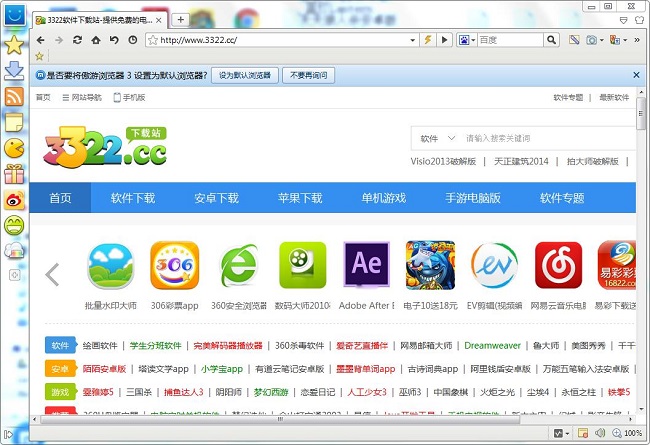
1、多标签浏览
一个标签代表一个已打开的网页,排列整齐的标签栏和传统的一层层网页窗口,用户选择哪种?标签的右键菜单使浏览和各种其它操作更快捷,在标签上单击一下右键试试吧
2、鼠标手势
按住鼠标右键比划一下就可以执行如关闭、前进、后退等常用的操作,大大提高了鼠标利用率。用户还可以在设置中心里面修改和添加其他用户想要的动作
3、智能加速
内置的傲游智能加速功能可以帮助提高日常浏览和前进、后退时的速度。通过状态栏图标开启的超级加速功能更可以大大提高部分网站的浏览速度
4、智能填表
不用再为没完没了的网站注册表单而烦恼了,具备智能识别功能的智能填表能够帮用户一劳永逸地解决问题。用户还可以保存常用的表单信息,在需要使用时自动填写
5、撤销列表
不慎关闭了一个重要的页面标签怎么办?通过撤销按钮和撤销列表可以轻松找回。撤销列表中记录了关闭的所有网页和浏览历史,用户不必再为误操作而担惊受怕了
6、在线收藏服务
通过傲游在线收藏服务,无论身在何处,都可以随时获取用户收藏夹的最新内容。不同于系统收藏夹的加密文件存储格式,帮助用户更好的保护个人隐私
7、Feed订阅
通过自带的Feed阅读器,用户无需下载安装其他软件便可订阅和阅读包括RSS0.9/1.0/2.0和Atom0.3/1.0格式的Feed.点击地址栏后面的Feed图标或者将网址拖拽到“我的订阅”侧边栏即可订阅Feed
8、超级拖放
要在新标签中打开一个链接或是搜索某段文字,只需用鼠标左键轻轻拖放选中链接或文字。在按住Ctrl键的同时,单击页面中的某张的漂亮图片,傲游浏览器会把图片存入用户指定的目录中去
9、网址别名
为喜欢的网页起个名字,直接在地址栏输入这个名字即可打开对应的网页,既个性又便捷。通过标签的右键菜单,用户可以方便的为网页取名字
10、超级代理
支持通过HTTP、HTTPS、Socks4.Socks4a、Socks5等类型的代理连接到互联网,同时支持要求身份验证的代理。通过设置高级代理规则,傲游浏览器能针对不同网站自动切换代理服务器
11、外部工具
用户可以在傲游浏览器中添加自己最常用的工具和软件的快捷方式。单击即可快速开启。通过可选的参数,还可以让软件随傲游浏览器启动和关闭
12、网页工具栏
可快速隐藏的网页工具栏上为用户提供了各种常用的小功能。其中的傲游网址汇集了各类最热最火的网址,让用户第一时间掌握最时尚的资讯
13、广告猎手
广告猎手可有效地阻止弹出窗口、各种广告和恶意网页的骚扰,支持自定义过滤和免过滤列表,还用户一个干净整洁的页面。通过菜单中的"阻止页面内容。.."命令,用户可以方便的添加要过滤的内容
14、网址一键通
只需按下一个功能键,就可以打开一个或多个网址。特别适合懒人使用。用户可以在设置中心的导航部分设置一键通。
15、网页嗅探
网页嗅探器可以捕捉来自视频网站的FLV媒体文件,用户可以轻松地将这些视频文件下载并进行保存。用户还可以在嗅探器对话框里自定义要嗅探的文件类型
16、屏幕截图
用户可以随心所欲地截取全屏幕、部分区域、指定窗口和页面中显示的内容到剪贴板中。同时还可以通过选项设置截图保存的路径和文件类型
一、程序免安装,用户下载完成解压安装包,进入“Bin”文件夹,点击“Maxthon.exe”即可打开浏览器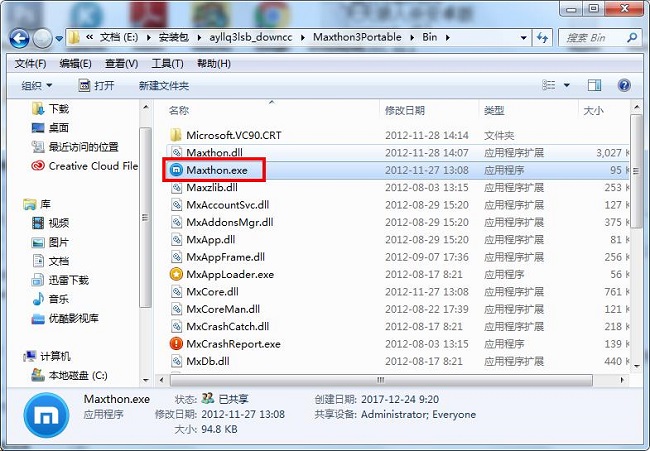
二、使用最新版FLASH插件:
1.找出傲游3安装目录所在。如安装在F盘,路径就是F:\Maxthon3。如果忘记自己安装在哪里个盘,可以点傲游3图标,按鼠标右键点属性。目标就是安装目录即路径
2.在找出路径后,将傲游3安装目录下的Maxthon3\Core\Webkit\Npplugins里的NPSWF32.DLL删除
3.安装最新的非IE类的FLASH插件
三、去除链接下划线
1.网页中的链接在默认情况下都有一条下划线,虽然醒目的标识出了链接,却也让页面的显得十分凌乱,从而影响了整体美观
2.在傲游3中,只需在规则编辑对话框中,输入“##a{text-decoration:none!important;}”,即可删除链接下划线
3.看到这里,一些熟悉CSS的朋友肯定已经发现,这几个用法其实就是对CSS选择器的应用。除了以上例子外,还可以通过不同的语句实现更多的特效,例如自定义网页背景等。相信随着傲游3的普及,类似的应用会越来越多,而我们就可以通过浏览器真正打造属于自己的网络世界
展开快捷组菜单的快捷键是Alt+G
展开收藏夹列表的快捷键是Alt+A
浏览器打开窗口控制菜单的快捷键是什么
打开窗口控制菜单的快捷键是Alt+“-”
停止载入所有页面的快捷键是什么
停止载入所有页面的快捷键是Shift+Esc
隐藏或显示菜单栏的快捷键是什么
隐藏或显示菜单栏的快捷键是Ctrl+F11
F1新建并激活到一个空白窗口
F2:向左切换一个标签(窗口)
F3:向右切换一个标签(窗口)
F4:下拉地址栏
F5:刷新当前页面
F11:全屏查看或恢复
ESC:停止载入当前页面
Tab:在当前页面中,焦点移动到下一个项目
Home:回到当前页面顶端
End:跳到当前页面底部
PageUp:当前页面向上翻一屏
PageDown:当前页面向下翻一屏
Space(空格键):当前页面向下翻一屏
Ctrl+1,2,3...:切换到从左边数起第1,2,3...个标签
Ctrl+A:全部选中当前页面内容
Ctrl+C:复制当前选中内容
Ctrl+D:打开“添加收藏”面版(把当前页面添加到收藏夹中)
Ctrl+E:打开或关闭“搜索”侧边栏(各种搜索引擎可选)
Ctrl+F:打开“查找”面版
Ctrl+G:打开或关闭“简易收集”面板
Ctrl+H:打开“历史”侧边栏
Ctrl+I:打开“收藏夹”侧边栏/另:将所有垂直平铺或水平平铺或层叠的窗口恢复
Ctrl+K:关闭除当前和锁定标签外的所有标签
Ctrl+L:打开“打开”面版(可以在当前页面打开Iternet地址或其他文件...)
Ctrl+N:新建一个空白窗口(可更改,Maxthon选项→标签→新建)
Ctrl+O:打开“打开”面版(可以在当前页面打开Iternet地址或其他文件...)
Ctrl+P:打开“打印”面板(可以打印网页,图片什么的...)
Ctrl+Q:打开“添加到过滤列表”面板(将当前页面地址发送到过滤列表)
Ctrl+R:刷新当前页面 .fz0eJUl
Ctrl+S:打开“保存网页”面板(可以将当前页面所有内容保存下来)
Ctrl+T:垂直平铺所有窗口
Ctrl+V:粘贴当前剪贴板内的内容
Ctrl+W:关闭当前标签(窗口)
Ctrl+X:剪切当前选中内容(一般只用于文本操作)
Ctrl+Y:重做刚才动作(一般只用于文本操作)
Ctrl+Z:撤消刚才动作(一般只用于文本操作)
Ctrl+F4:关闭当前标签(窗口)
Ctrl+F5:刷新当前页面
Ctrl+F6:按页面打开的先后时间顺序向前切换标签(窗口)
Ctrl+F11:隐藏或显示菜单栏
Ctrl+Tab:以小菜单方式向下切换标签(窗口)
Ctrl+Enter:域名自动完成http://www.XXX.com(内容可更改,Maxthon选项→地址栏→常规)/另:当输入焦点在搜索栏中时,为高亮关键字
Ctrl+拖曳:保存该链接的地址或已选中的文本或指定的图片到一个文件夹中(保存目录可更改,Maxthon选项→保存)
Ctrl+小键盘\' \':当前页面放大20%
Ctrl+小键盘\'-\':当前页面缩小20%
Ctrl+小键盘:恢复当前页面的缩放为原始大小
Ctrl+Alt+S:自动保存当前页面所有内容到指定文件夹(保存路径可更改,Maxthon选项→保存)
Ctrl+Shift+小键盘\' \':所有页面放大
Ctrl+Shift+小键盘\'-\':所有页面缩小
Ctrl+Shift+F:输入焦点移到搜索栏
Ctrl+Shift+G:关闭“简易收集”面板
Ctrl+Shift+H:打开并激活到你设置的主页
Ctrl+Shift+N:在新窗口中打开剪贴板中的地址,如果剪贴板中为文字,则调用搜索引擎搜索该文字(搜索引擎可选择,Maxthon选项→搜索)
Ctrl+Shift+S:打开“保存网页”面板(可以将当前页面所有内容保存下来,等同于Ctrl S)
Ctrl+Shift+W:关闭除锁定标签外的全部标签(窗口)
Ctrl+Shift+F6:按页面打开的先后时间顺序向后切换标签(窗口)
Ctrl+Shift+Tab:以小菜单方式向上切换标签(窗口)
Ctrl+Shift+Enter:域名自动完成http://www.XXX.com.cn(内容可更改,Maxthon选项→地址栏→常规)
Alt+1:保存当前表单
Alt+2:保存为通用表单
Alt+A:展开收藏夹列表
Alt+C:开启或关闭网页内容过滤功能
Alt+D:输入焦点移到地址栏
Alt+E:展开编辑菜单
Alt+F:展开文件菜单
Alt+G:展开快捷组菜单
Alt+H:展开帮助菜单
Alt+I:开启或关闭弹出窗口过滤功能
Alt+L:列出当前页面所有链接 `
Alt+O:展开选项菜单
Alt+P:开启或关闭弹出窗口自动过滤功能
Alt+Q:根据保存的表单填写当前表单
Alt+S:将当前页面保存为一个Html或txt文档(纯文本的备份,类似百度快照,保存路径可更改,Maxthon选项→保存)
Alt+T:展开工具菜单
Alt+V:展开查看菜单
Alt+W:展开窗口菜单 |
Alt+X:锁定或解开当前标签(窗口)
Alt+Z:重新打开并激活到最近关闭的页面(窗口)
Alt+\'-\':打开窗口控制菜单
Alt+\'~\':隐藏或显示Maxthon(可更改,Maxthon选项→常规→常规)
Alt+Home:打开并激活到你的主页(主页更改,Maxthon选项→起始页)
Alt+左方向键:后退(这跟F12下面的←键也就是BACKSPACE键,一样的效果)
Alt+右方向键:前进
Alt+拖曳:打开页面时临时切换是否激活到新页面窗口(根据你是否按下了\"激活新窗口\"的按钮)
Shift+F5:同时刷新所有页面
Shift+F10:打开右键快捷菜单
Shift+Esc:停止载入所有页面
Shift+Tab:在当前页面中,焦点移动到上一个项目
Shift+Enter:域名自动完成http://www.XXX.net(内容可更改,Maxthon选项→地址栏→常规)/另:当输入焦点在搜索栏中时,为使用多搜索引擎搜索
Shift+鼠标左键单击超链接:在新窗口中打开该链接
鼠标右键 滚轮:以小菜单方式向上或向下切换标签
鼠标左键双击标签:关闭当前窗口(可更改,Maxthon选项→标签→常规)
鼠标滚轮单击标签:关闭当前窗口(可更改,Maxthon选项→标签→常规)
拖曳超链接:在新窗口中打开该链接
【默认尚未开启的】
Ctrl+左方向键:向左切换一个标签(可开启,Maxthon选项→标签→常规)
Ctrl+右方向键:向右切换一个标签(可开启,Maxthon选项→标签→常规)
Ctrl+鼠标右键:未定义(可自定义,Maxthon选项→标签→常规)
鼠标滚轮单击超链接:在新窗口中打开该链接(可开启,Maxthon选项→标签→新建)
【其他小技巧】
在页面开始载入时,按住Ctrl不放,可以暂时禁用内容过滤和弹出窗口过滤功能/另:可以阻止弹出消息框
打开Maxthon时按住Shift可以跳过启动网页设定(也就是那个\"恢复上次访问页面\"的窗口)
下载文件前按着Alt可以临时禁止使用下载工具(假如你设置了默认使用下载工具下载) 鼠标指针指向标签栏,使用鼠标滚轮滚动可以切换标签(窗口)
一、双核模式
1.极速模式
极速模式是傲游在Maxhton3.0中推出的全新浏览模式。
Maxthon3.0采用改进型webkit + IE双重浏览核心,默认使用前者。基于改进型webkit核心的Maxthon3.0大幅提高了JS处理效率和文字载入速度。除此之外,基于改进型webkit核心的Maxthon3.0还能够完全通过W3C标准的Acid2测试,在Acid3测试中也有相当优秀的表现
2.兼容模式
为了充分满足用户多方面的使用需求,在打造极速模式的同时也没有忘记保证兼容模式的稳定。当遇到无法用极速模式打开或正确载入的网页时(例如各大银行及P2P视频站点),可以使用IE内核在兼容模式正常浏览
二、webkit核心
极速模式浏览核心采用备受好评的网页排版引擎——Webkit。我们的开发人员对webkit进行了改进,使其更加符合傲游浏览器用户们的需要。除了傲游3.0,Goolge的Chrome和Apple的Safari这两款浏览器同样使用了webkit核心。
Webkit引擎广泛应用于包括嵌入式设备在内的多个平台,所以天生拥有简洁高效的基因,并且有着极快的网页渲染速度,尤其在窄带宽的环境下更加凸显优势。正是因为这些特性,Maxthon3.0在极速模式中采用了该引擎的改进型。在硬件和网络环境都更好的PC领域中,Maxthon3.0的极速模式将带来焕然一新的浏览体验。它将体现在:
1.网页浏览更加迅捷。
在极速模式下,网页将采取异步的方式加载,您将不必为打开一个“超大的”网页而苦苦等待了。同时,在JavaScript脚本充斥网页的今天,极速模式将提供多出以往数十倍的动力支持。为取众家之所长,极速核心中包含了JS脚本引擎V8,该引擎对多核心处理器进行了优化,并且融入了JIT编译器,许多非常耗费资源的脚本将直接被编译为本地机器码执行,效率自然比以往解释执行脚本的方式要高出数倍。在应用趋向网络化的潮流下,效率上的优势将给用户带来更大的便利
2.网页渲染更加贴近标准。
通过对浏览核心的细心优化与改良,极速模式下浏览器将更加贴近web标准。在对浏览器进行web标准支持的测试中,Maxthon3.0几乎可以顺利通过所有测试。符合标准是全球网站的编写的大趋势,如此Maxthon3.0极速模式的表现将更加流畅与规范
三、HTML5支持
遨游3最抢眼的新功能莫过于对HTML5特性的支持。Chrome、Firefox等各大非IE核心浏览器都已经实现了对HTML5的支持,傲游3.0要想与这些国外著名的浏览器竞争,除了界面和操作外,性能是必须要提高的
一、WebKit是什么?
WebKit可以认为是一种浏览器引擎,与Firefox的Gecko;IE的Trident;Opera12的Presto类似;Google的Chrome,苹果的Safari和Maxthon 3都用到了WebKit作为浏览器内核,来渲染HTML等文本
二、Webkit核心的优点有哪些?为什么使用Webkit+Trident双核心?
1.Webkit核心高效稳定,渲染速度很快,尤其在窄带宽条件下更为明显,同时Webkit为开源项目,代码结构清晰,易于维护,应用平台广泛
2.国内大部分站点遵循IE的标准而非W3C标准,部分站点仅支持IE核心浏览器,为方便用户正常访问上述站点,MX3保留了IE核心,以保证最大的兼容性。这里的“双核”不同于CPU的“双核”
三、MX3和MX2和MX1什么关系?
MX3;MX2和MX1均为傲游出品的浏览器,属于三个不同的系列,MX3不是MX2或MX1的升级版,而是另起炉灶,在内核基础上全新开发的浏览器。MX1适用于电脑配置较低的用户,MX2功能强大,但性能受限于Trident核心,MX3正在不断成长
四、为什么MX3功能那么少?
正如上面所说,MX3是在内核基础上全新开发的,不可能把MX1或MX2的功能直接照搬过来,而是要在核心稳定后再逐步开发各种实用的功能,需要时间来完善。部分功能已经在开发中或已有相应规划
五、为什么出现不小于3个的Maxthon进程?
1.傲游3的主要进程有:启动时默认有3个进程:主框架进程,资源管理进程,极速内核进程。若切换到兼容模式,则会多一个进程,4个进程
2.傲游3的其他进程:傲游的某些应用,也是作为独立的进程存在的,例如:在线记事本,RSS等
六、页面如何缩放?
可以使用快捷键,如下"Ctrl"+"+"为放大,"Ctrl"+"-"为缩小,"Ctrl"+“0”为还原。同时按住ctrl,鼠标滚轮缩放支持全局缩放,菜单-选项-其他设置-修改默认网页显示缩放比例即可
七、如何备份用户数据?
备份相应模块下的dat格式文件即可,或直接备份%appdata%\Maxthon3\users\xxx@xxx点com文件夹
八、切换到兼容模式?
单击地址栏右侧的闪电图标即可切换到兼容模式。闪电图标表示当前是极速模式,蓝色图标表示当前是兼容模式
九、对CSS3和Html5支持度如何?
极速模式可顺利通过Acid3测试,对CSS3支持度极好,已经部分支持Html5,仍在改进中
十、打开MX3出现错误提示:“无法定位程序输入点_except_handler4_common于动态链接库msvcrt.dll上”,怎么办?
解决方法:将c:\windows\system32下的dwmapi.dll改名,例如:改为dwmapi.dll.bak